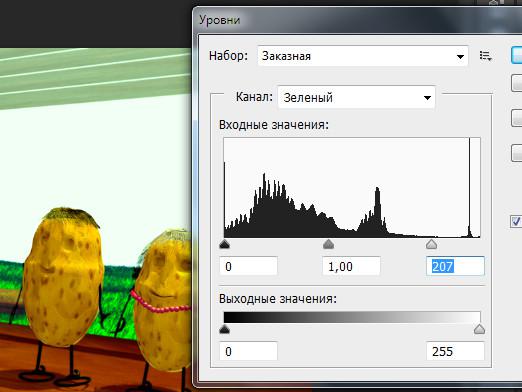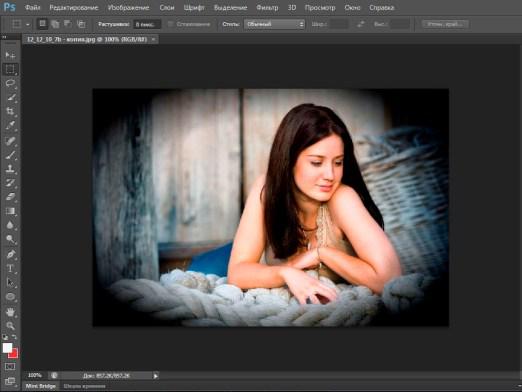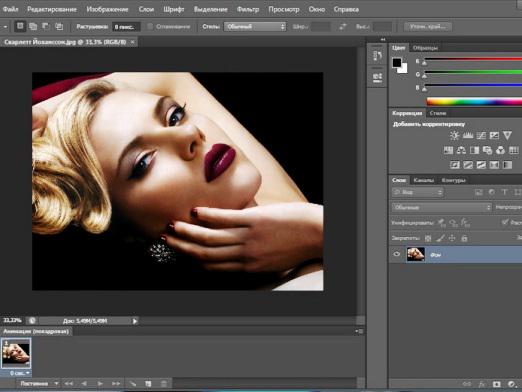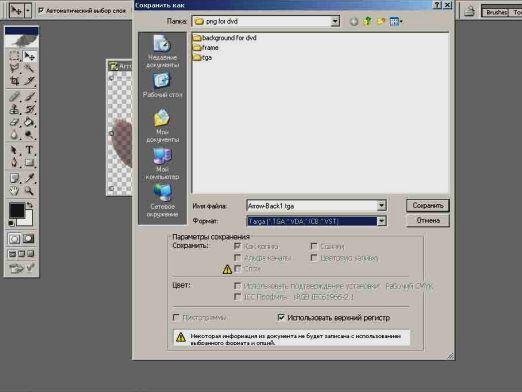Photoshop에서 사진을 붙이는 방법?

사진 콜라주는 연결할 수있는 좋은 방법입니다.하나의 사진 몇 장. 대부분 사람들은 여러 장의 사진을 붙일 필요가 있으므로 Photoshop에서 사진을 붙이는 방법을 알아 내려고 노력합니다. 이 사진 편집기를 사용하면 복잡성이 전혀없는 콜라주를 만들 수 있으며 간단한 접착 사진으로는 상당한 시간이 걸립니다.
사진 붙이기
먼저 인터넷 포토샵에서 다운로드해야합니다.컴퓨터에 설치하십시오. 이 프로그램은 유료이므로 사용을위한 라이센스를 구매해야합니다. 라이센스를 구입하거나 더 심각한 작업을 위해 Photoshop을 사용하지 않으려는 경우 오늘 무료 인 Photoshop CS 2를 다운로드하십시오.
설치 후 프로그램을 열어야합니다.두 장의 사진을 추가하십시오. 이렇게하려면 "파일 열기"메뉴 (파일 - 열기)로 이동하거나 프로그램 작업 영역의 빈 영역을 두 번 클릭해야합니다. 함께 붙일 사진이있는 두 개의 파일을 선택해야하는 대화 상자가 나타납니다. 가능한 경우 미리 크기가 같은 사진을 미리 포맷하십시오. 이렇게하면 사진을 붙이는 과정의 속도를 높일 수 있습니다. 이 작업을 수행하면 Photoshop 메인 창에 두 개의 사진이 표시됩니다. 편의상이 사진들을 가까이에 두십시오.
이제 완전히 복사해야합니다.두 장의 사진에서. 이렇게하려면 열려있는 사진을 선택하고 Ctrl + A를 눌러 전체 영역을 선택하십시오. "Distinguish - All"을 클릭하면됩니다. 그런 다음 Ctrl + C 키를 누르거나 "편집 - 복사"메뉴로 이동하여 사진을 복사하십시오. 이제 사진이 클립 보드에 표시됩니다.
다음으로 포토샵에서 두 장의 사진을 함께 붙이려면,새 캔버스를 만듭니다. 이렇게하려면 "파일 - 새로 만들기"메뉴 (파일 - 새로 만들기)로 이동하십시오. "설정"필드의 값을 "클립 보드"로 변경해야하는 대화 상자가 나타납니다. 또한 새로운 캔버스의 크기에주의하십시오. 두 장의 사진을 맞추려면 캔버스의 너비를 두 배로 늘려야합니다. 이 경우를 대비하여이 숫자에 몇 가지 더 많은 픽셀을 추가하십시오. 그 후에 대화 상자를 닫을 수 있습니다.
새 캔버스를 만든 후,위의 절차를 사용하여 사진을 복사 한 다음 "Ctrl + V"또는 "편집 - 붙여 넣기"를 눌러 새 캔버스에 붙여 넣으십시오. 두 번째 사진과 동일한 작업을 수행하고 사진을 이동하여 원하는대로 배치하십시오. 그런 다음 "파일 - 다른 이름으로 저장"을 클릭하고 JPEG 파일의 유형을 선택하여 캔버스를 저장하십시오. 위의 방법이 복잡해 보인다면 사진을 온라인으로 붙일 수 있습니다. Photoshop은 필요하지 않습니다.